Mise à jour: 6 septembre 2024
La configuration correcte des DNS (Domain Name System) est cruciale pour garantir que les visiteurs peuvent accéder aux sites web hébergés sous votre compte revendeur. Les DNS agissent comme une carte routière pour diriger les visiteurs vers le bon serveur lorsqu’une personne tape votre domaine. Une mauvaise configuration peut entraîner des temps d’arrêt et des pertes de trafic.
L’utilisation de DNS privé vous donnera également plus de contrôle sur votre configuration DNS. Par exemple, si vous avez besoin de déplacer votre service de revente d’hébergement chez un autre fournisseur, vous n’aurez pas à demander à vos clients d’actualiser leur nom de domaine avec les nouveaux serveurs de noms.
Dans ce guide, nous vous montrerons comment configurer les DNS chez votre registraire de domaine et dans cPanel/WHM, assurant une résolution DNS rapide et fiable pour vos clients.
Configuration DNS chez le Registraire de Domaine
Pour assurer une résolution DNS correcte, il est essentiel de configurer vos serveurs de noms (NS) chez le registraire de domaine.
La première chose à faire est d’ajouter les noms d’hébergeur et les adresses IP des serveurs de noms dans le fichier de zone de votre domaine. Pour ce tutoriel, j’utilise le Gestionnaire DNS de GoDaddy, mais vous pouvez réaliser la même chose en utilisant n’importe quel registraire de domaine.
-
Accès aux paramètres DNS
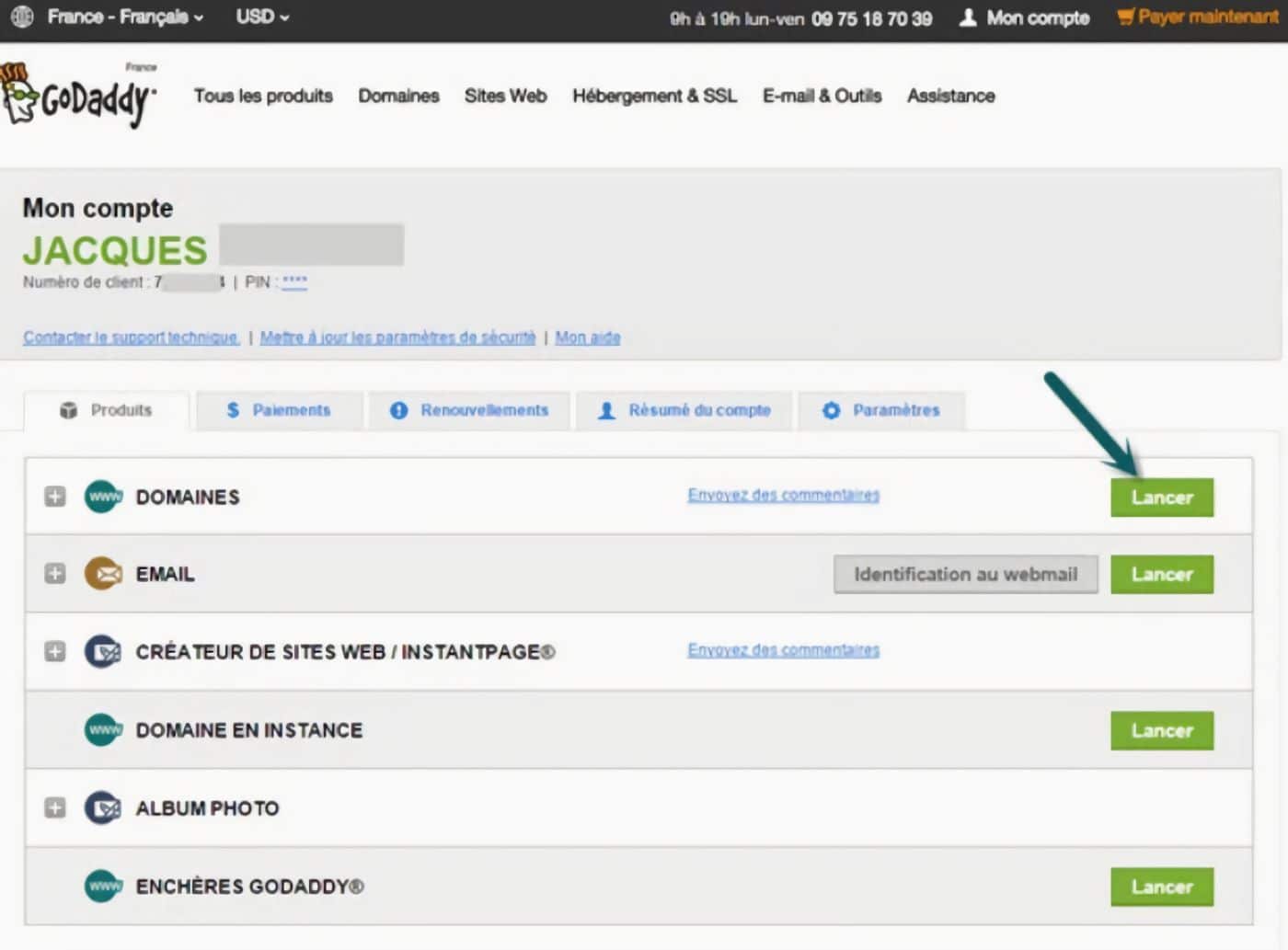
Connectez-vous au compte du registraire de domaine où le domaine de votre client est enregistré. Les registraires populaires incluent GoDaddy, Namecheap, et OVH.
Une fois connecté, accédez à la section de gestion des DNS pour le domaine en question. Cherchez des options comme « Gestion DNS » ou « Paramètres DNS ». -
Cliquez sur gérer les noms d’hôte.
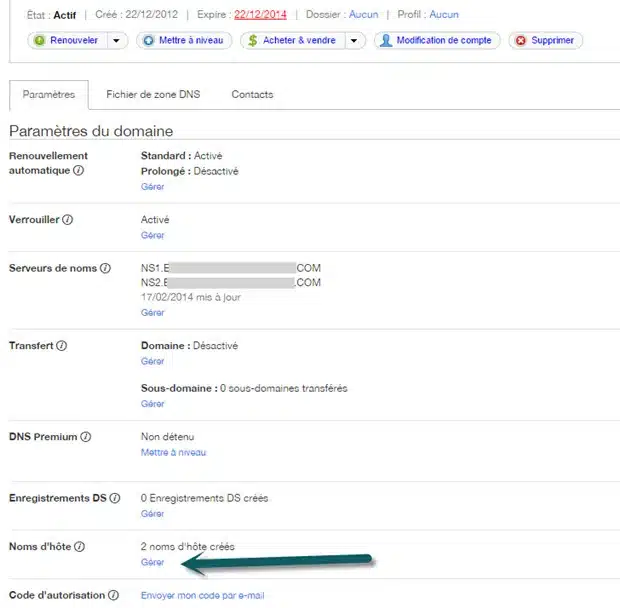
À partir du gestionnaire de domaine de GoDaddy, cliquez sur « Gérer » à côté de « Noms d’hôtes ». Une nouvelle fenêtre s’affichera. Cliquez sur « Ajouter nom d’hôte ».
-
Entrez le Nom d’hôte.
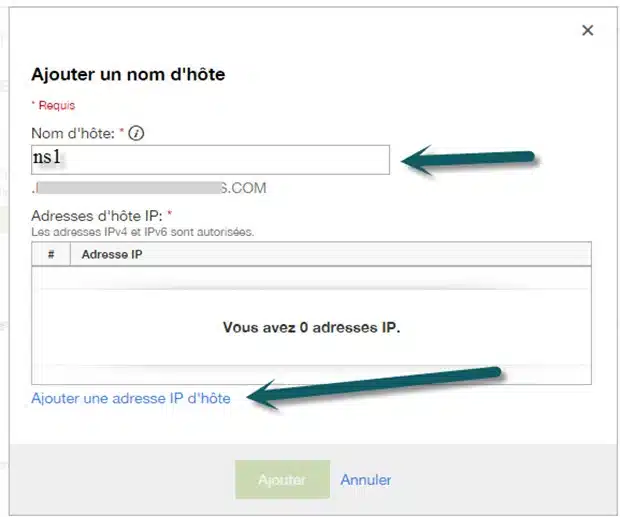
Entrez le nom d’hôte pour votre serveur de noms ainsi que son adresse IP et cliquez sur « Ajouter ». Faites la même chose pour le serveur de nom secondaire. Vous avez la possibilité d’ajouter autant de serveurs que vous le souhaitez; il n’a pas à être limité à deux (2) serveurs de noms.
-
Cliquez sur « Enregistrer ».
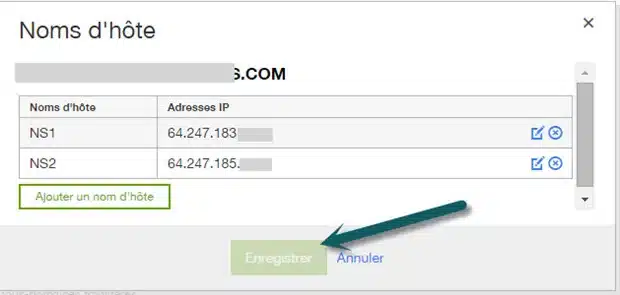
Une fois que vous avez terminé d’ajouter les noms d’hôte, cliquez sur « Enregistrer ». Attendez que les nouvelles informations de serveur de noms se propagent, ce qui peut prendre jusqu’à 48 heures
Configuration DNS dans cPanel/WHM
Après avoir configuré les serveurs de noms chez votre registraire de domaine, l’étape suivante consiste à configurer les enregistrements DNS dans cPanel/WHM.
C’est l’une des étapes importantes à respecter pour devenir un revendeur d’hébergement web. Pour éviter de créer vos serveurs de noms personnalisés chaque fois que vous créez un nouveau compte client, vous devez changer les serveurs de noms par défaut: voici comment procéder.
Accès à WHM et cPanel
Définissez les NS par défaut
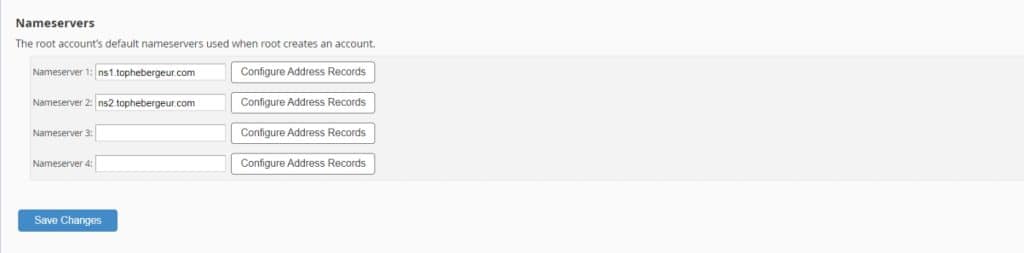
Avancé: Ajout et modification des enregistrements DNS
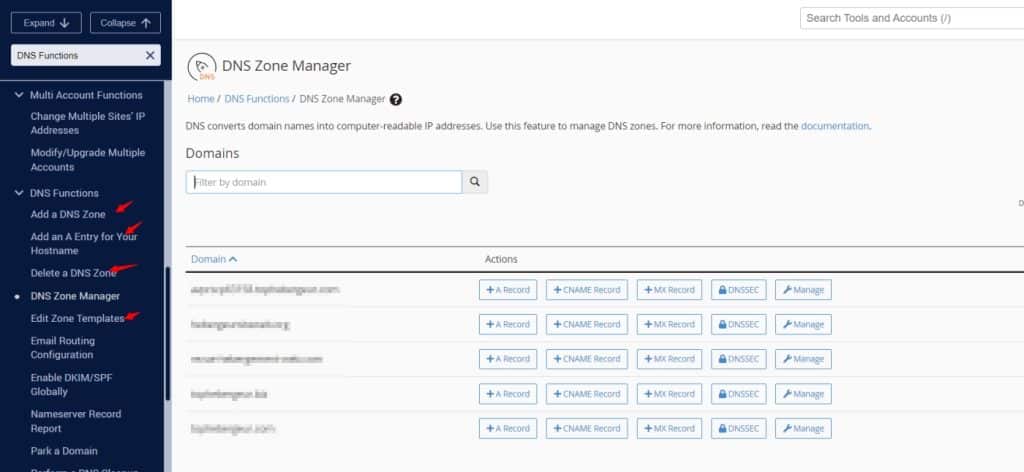
- Accéder à la Zone DNS :
- Ajouter des enregistrements DNS :
A Record (Enregistrement A) : Pointez votre domaine vers l’adresse IP de votre serveur. Par exemple :
CNAME (Canonical Name Record) : Utilisé pour les alias de domaines. Par exemple, pour pointer www.votredomaine.com vers votredomaine.com :
MX Record (Mail Exchange Record) : Pour les serveurs de messagerie. Par exemple :
TXT Record : Pour les vérifications SPF et autres. Par exemple, pour ajouter un enregistrement SPF :
Sauvegarder les modifications :
Après avoir ajouté ou modifié les enregistrements DNS, assurez-vous de sauvegarder les modifications. Cela peut prendre quelques minutes à plusieurs heures pour que les changements soient effectifs.
À partir de maintenant, vos serveurs de noms privés seront utilisés par défaut lors de la création de nouveaux comptes.
Propagation DNS
Une fois les modifications DNS effectuées chez le registraire de domaine et dans cPanel/WHM, il est important de comprendre le processus de propagation DNS. La propagation DNS est le temps nécessaire pour que les changements DNS se propagent à travers tous les serveurs DNS du monde entier.
Explication de la propagation DNS
La propagation DNS est le processus par lequel les modifications apportées aux enregistrements DNS sont mises à jour sur tous les serveurs DNS. Cela inclut les serveurs DNS de votre hébergeur, les serveurs DNS de votre fournisseur d’accès Internet (FAI), et d’autres serveurs DNS intermédiaires.
Facteurs influençant la propagation
Temps de propagation et vérification
Temps de propagation :
En général, les modifications DNS prennent entre quelques minutes et 48 heures pour se propager complètement. Cependant, dans certains cas, cela peut prendre jusqu’à 72 heures.
Vérification des modifications :
nslookup votredomaine.com
dig votredomaine.com
Résolution des problèmes courants
Problèmes de propagation DNS
Erreurs de configuration courantes
- 🔥 Location Serveur Dédié GPU: meilleurs hébergeurs - 5 mars 2025
- Comment acheter un site web ou un eCommerce existant ? Le Guide ultime - 5 février 2025
- Comment héberger un site web sur un NAS Synology - 3 février 2025






